
Reparo de fotos com IA
Repare suas fotos, melhore a qualidade e restaure momentos preciosos com uma solução baseada em IA.
11/06/2019 • Arquivado para: Recuperação de HD • Soluções comprovadas
Se você já desejou ter um disco rígido extra para armazenar seus arquivos, compartilhar ou até mesmo reservar como um cofre criptografado, este artigo é para você. Este artigo fornece a visão de por que você precisa reservar um disco rígido virtual e como fazer isso.
Criar um disco rígido virtual é um processo fácil. Tudo o que você precisa fazer é seguir as próximas etapas fornecidas para fazer isso.
Nesse processo, os discos rígidos virtuais são criados no formato .VHD, onde o tamanho mínimo é de 3 MB. Para iniciar o processo, clique com o botão direito em "Meu computador" e selecione "Gerenciar". Você também pode digitar “diskmgmt.msc” na barra de pesquisa inicial como alternativa e depois entrar.
O Gerenciamento do computador será aberto, onde você clicará em "Gerenciamento de disco" seguido de "Ação" e, em seguida, selecione "Criar VHD".
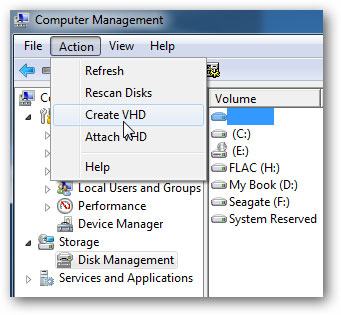
No próximo passo, você precisa navegar até o diretório em que deseja que o disco resida, escolha o tamanho do tamanho e escolha se deseja que ele seja dinâmico ou fixo. O disco dinâmico se expande à medida que você adiciona arquivos enquanto o fixo permanece o mesmo.
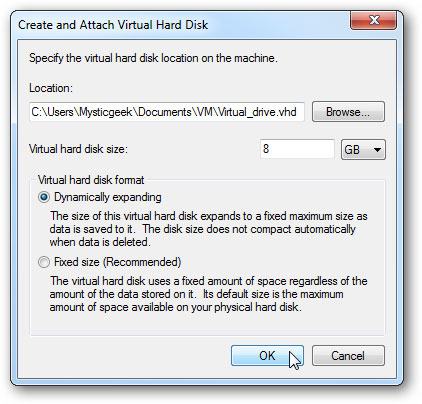
A unidade virtual será listada como "espaço não alocado" no Gerenciamento de disco.
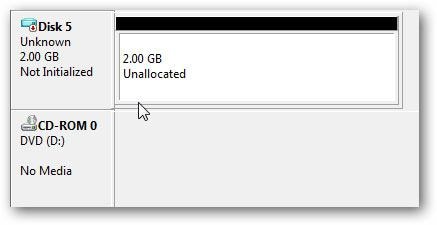
Para começar a usá-lo, clique com o botão direito e selecione "Inicializar disco".
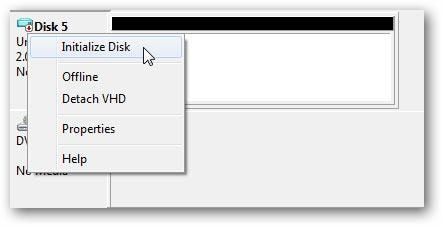
Selecione MBR e depois clique em "OK" .
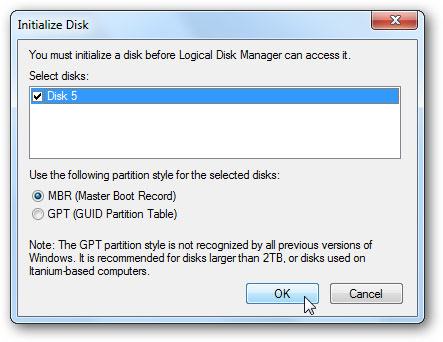
Você precisa criar volume e começar clicando com o botão direito do mouse nos espaços não alocados e, em seguida, selecionar "novo volume simples", no qual o novo volume simples é iniciado e você só precisa completá-lo seguindo as instruções.
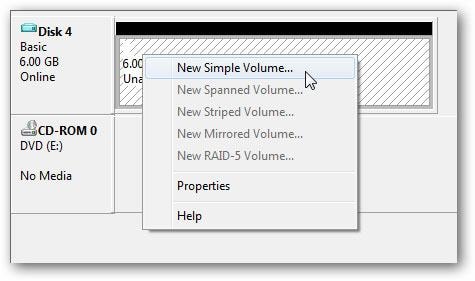
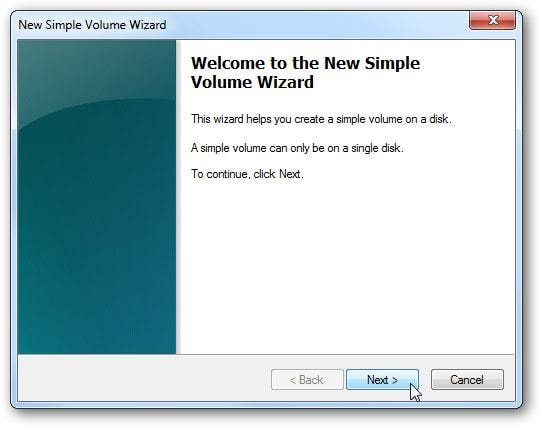
Especifique o espaço em MBs que você deseja usar no volume definido.
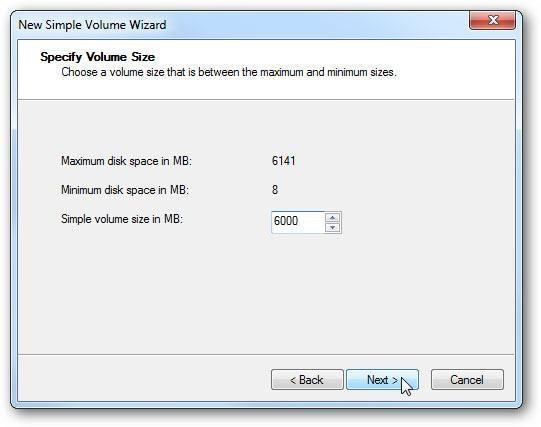
Atribuir ao volume uma carta única, por exemplo, um "B" e depois "próximo"
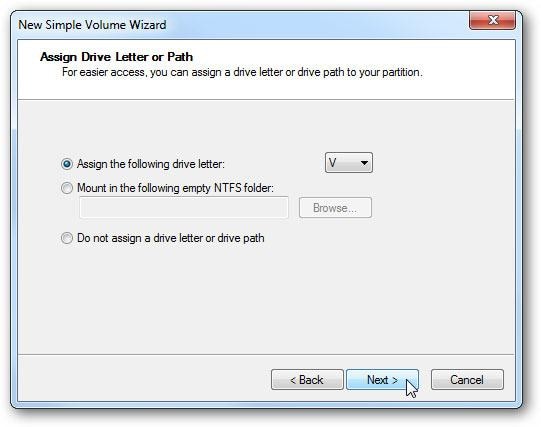
Formate o novo sistema como FAT32, NTFS ou FAT e selecione "executar formatação rápida" se quiser que o processo seja rápido.
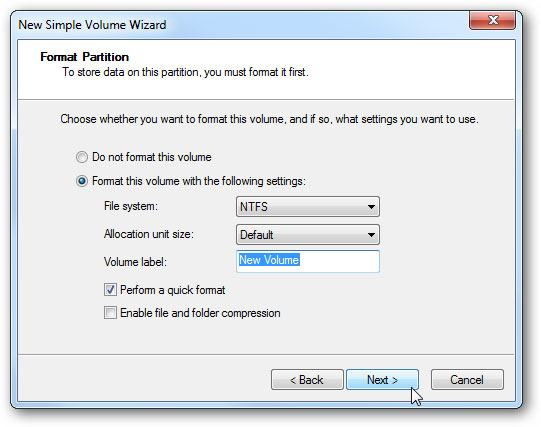
Clique em "terminar" quando o assistente estiver concluído.
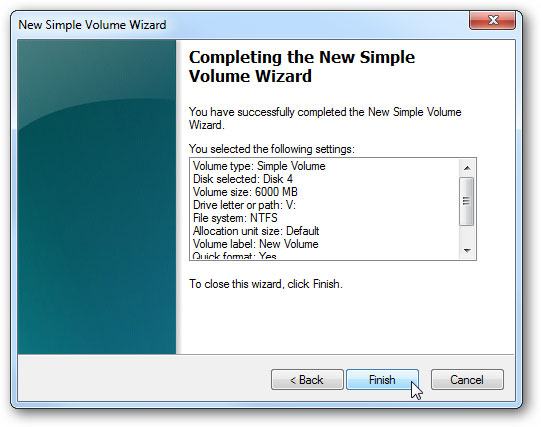
Agora você pode começar a usar seu novo disco rígido virtual criado. O disco rígido virtual será exibido junto com outras pessoas no seu computador.
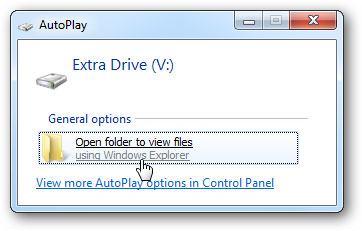
Assim como qualquer outro disco rígido, você pode perder dados de um disco rígido virtual de várias maneiras, incluindo exclusão acidental, operações incorretas, corrupção e assim por diante. É sempre recomendável que você aprimore cuidadosamente as operações em seu disco rígido para evitar perdas de dados. No entanto, você pode recuperar arquivos usando um software especializado projetado para executar essa função. O software Wondershare é o software mais recomendado do mundo para recuperar dados do disco rígido virtual.
O software mais recomendado para recuperar dados do disco rígido virtual. É amplamente conhecido e usado software em todo o mundo. O software é projetado para recuperar facilmente arquivos perdidos intencionalmente e não intencionalmente. Com Recoverit Data Recovery software você pode recuperar arquivos efetivamente de discos rígidos virtuais em seu windows 7.
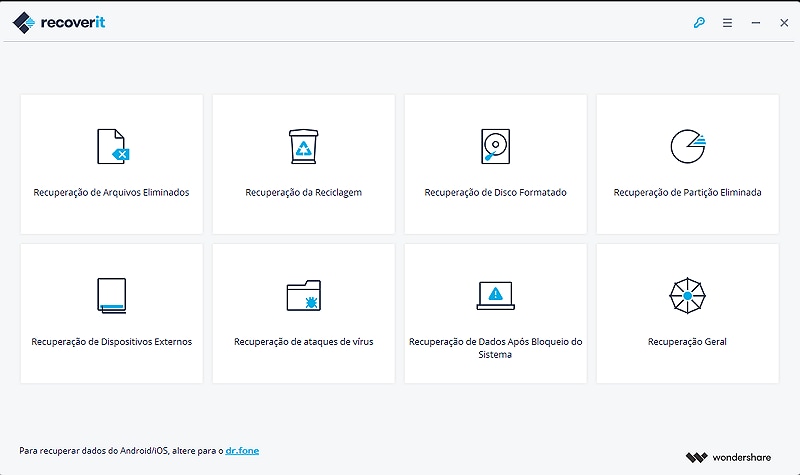
Às vezes você perde seus arquivos involuntariamente devido a uma série de fatores e, portanto, é aconselhável sempre ter software incrível como o Wondershare para recuperar dados do disco rígido virtual. Obtenha mais detalhes sobre o guia de " Como recuperar dados do disco rígido "
Luís Santos
chief Editor